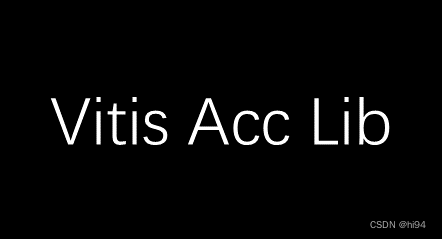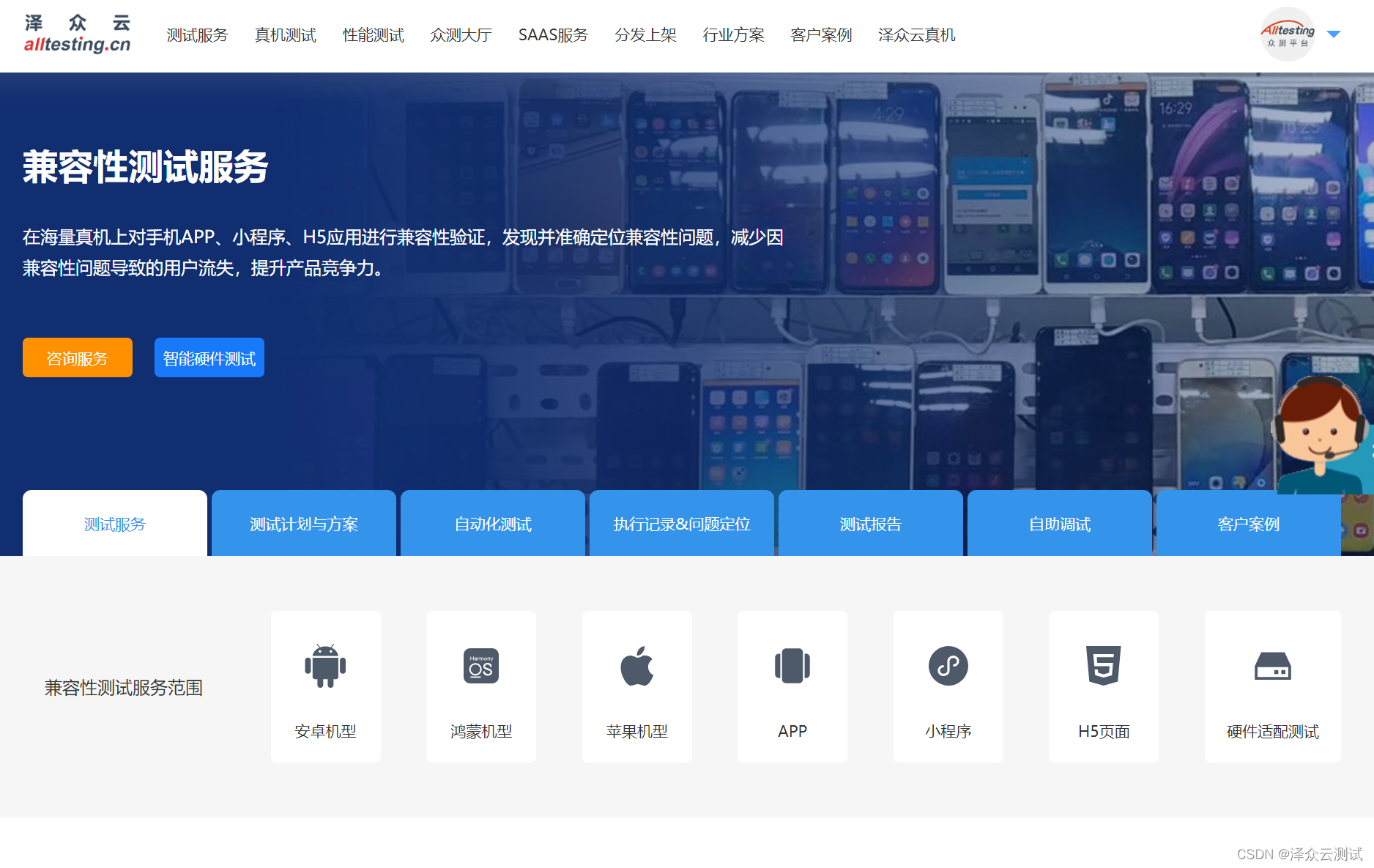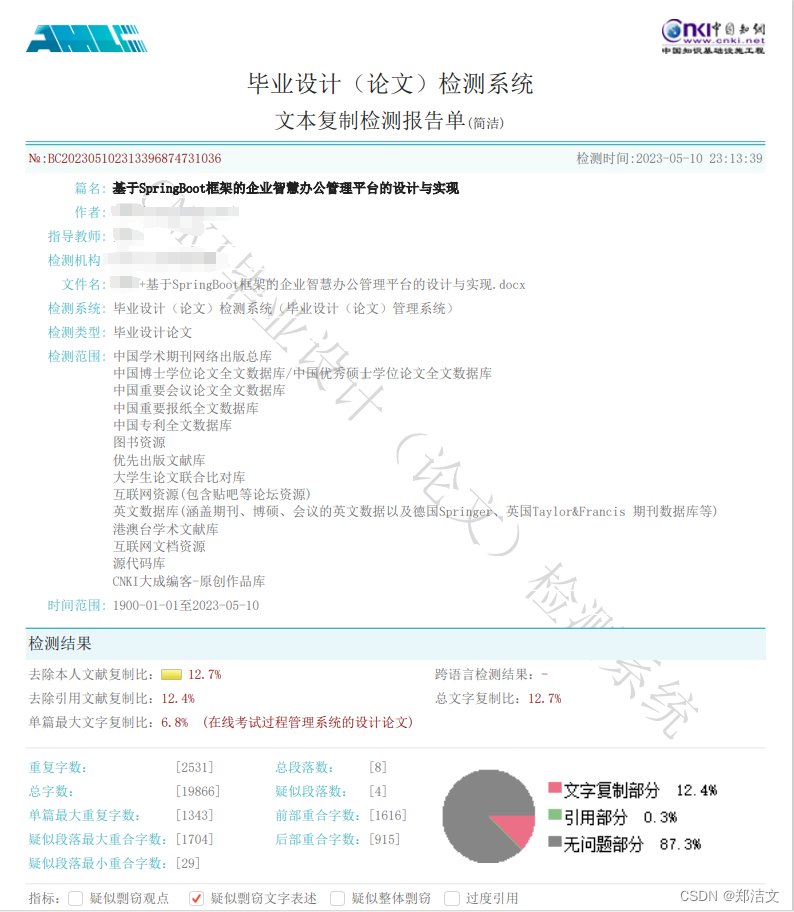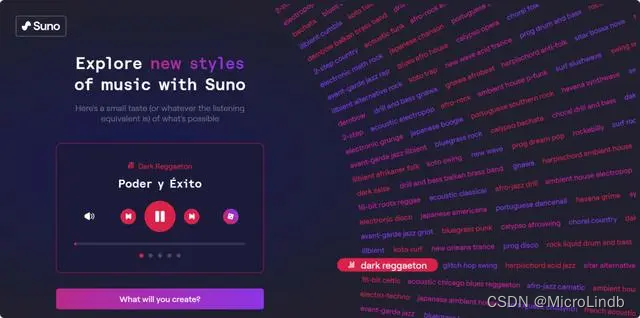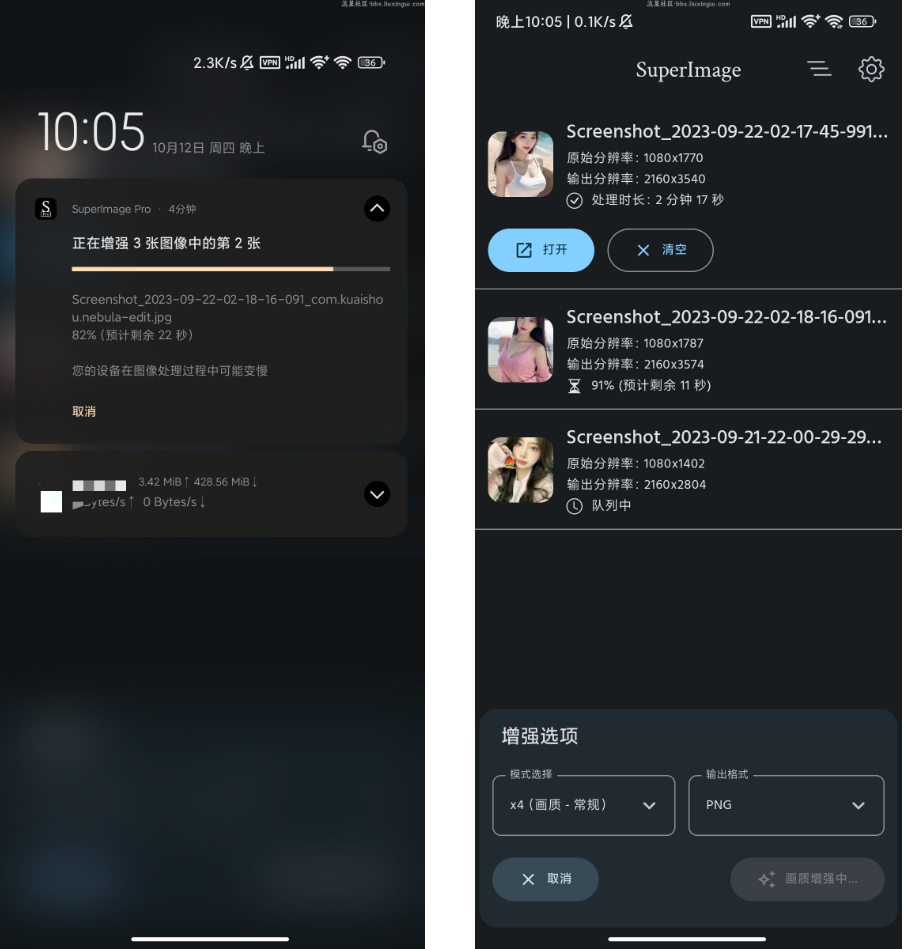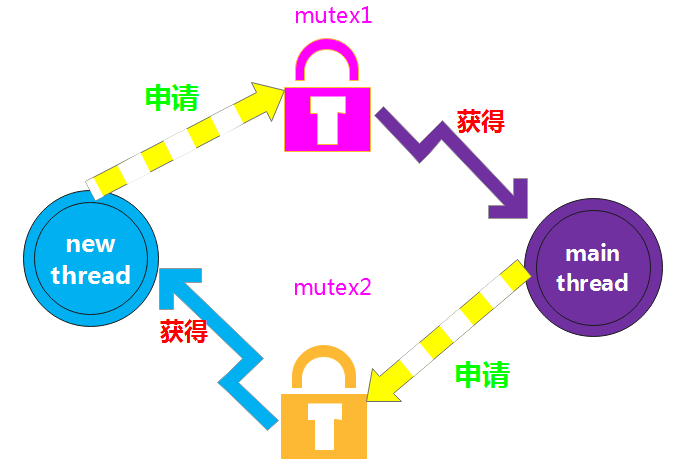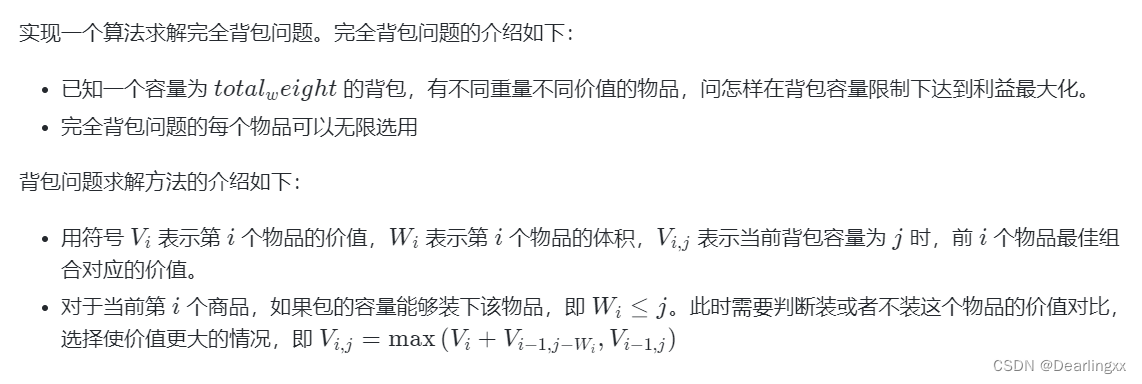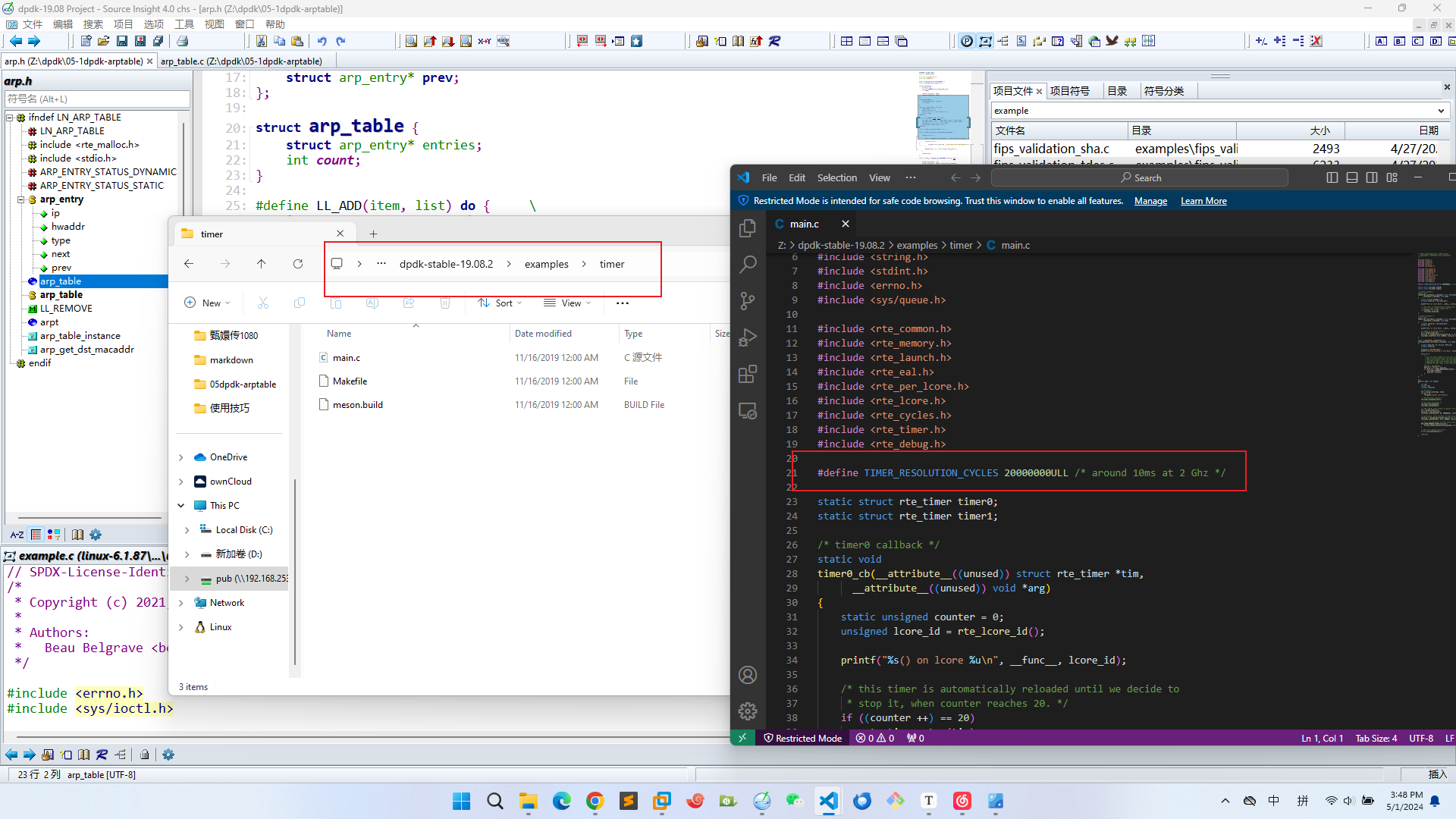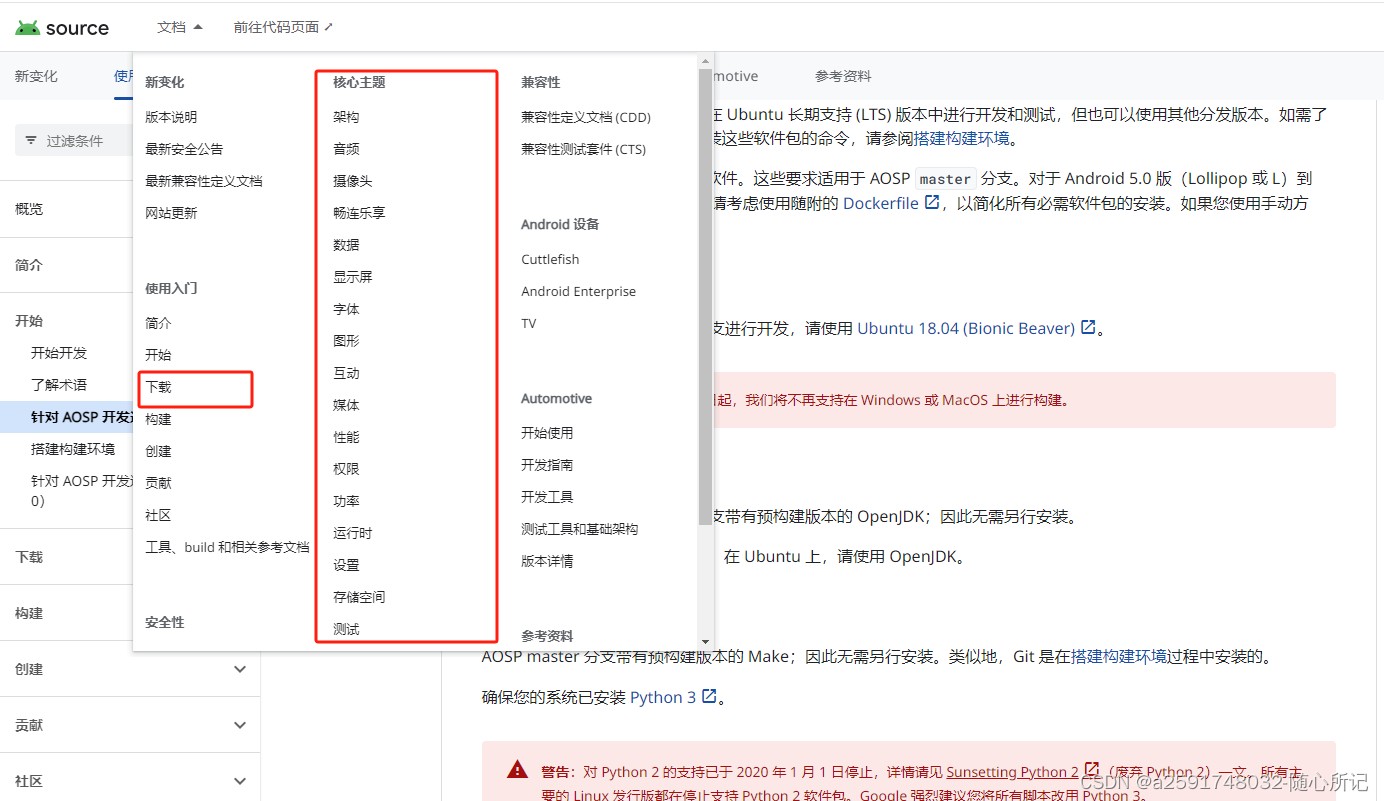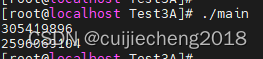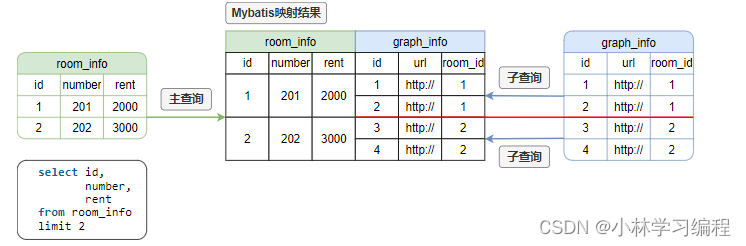目录
1. 简介
2. 实例测试
2.1 实例介绍
2.1 创建工程
3 常见错误
3.1 核心共享库报错
4. 总结
1. 简介
在《Vitis Accelerated Libraries 学习笔记--OpenCV 安装指南-CSDN博客》一文中,我详尽地介绍了 OpenCV 的安装过程。尽管 Vitis Vision 库的实现本身并不依赖于 OpenCV,但要运行库中的示例设计,OpenCV 是必需的。此外,在用户的测试平台上验证算法时,也可能会用到 OpenCV。在本文中,我们将深入探讨如何有效地利用 OpenCV 库来执行测试,确保您的设计能够在实际环境中达到预期的性能。
本文基于你了解 OpenCV 库的基本功能和它在图像处理和计算机视觉中的应用,然后,我会详细说明如何将 OpenCV 集成到 Vitis Vision 库的工作流中,以及如何使用 OpenCV 提供的函数来创建测试用例和验证设计。
2. 实例测试
2.1 实例介绍
以 Vitis Vision Library 中的 resize 内核为例,它的主要功能是执行图像的缩放操作。在 Vitis_Libraries/vision/L1/tests/resize/ 目录下,你会发现一系列文件夹,这些文件夹代表了不同的测试用例,用于验证和展示 resize 内核的功能:
- resize_NPPC1_8UC1_8UC1_AREA
- resize_NPPC1_8UC1_8UC1_BILINEAR
- resize_NPPC1_8UC1_8UC1_NN
- resize_NPPC1_8UC3_8UC3_AREA
- resize_NPPC1_8UC3_8UC3_BILINEAR
- resize_NPPC1_8UC3_8UC3_NN
- resize_NPPC8_8UC1_8UC1_AREA
- resize_NPPC8_8UC1_8UC1_BILINEAR
- resize_NPPC8_8UC1_8UC1_NN
- resize_NPPC8_8UC3_8UC3_AREA
- resize_NPPC8_8UC3_8UC3_BILINEAR
- resize_NPPC8_8UC3_8UC3_NN
我们先来了解一下这些文件夹的命名含义:
- NPPC1 或 NPPC8: 这代表每个像素时钟周期(Number of Pixels Per Clock)的数量。NPPC1 表示每个时钟周期处理一个像素,而 NPPC8 表示每个时钟周期处理八个像素。
- 8UC1 或 8UC3: 这指的是图像的类型。8UC1 表示 8 位无符号单通道图像,而 8UC3 表示 8 位无符号三通道图像。
- AREA, BILINEAR, NN: 这些是 resize 函数使用的不同插值方法。AREA 是面积插值,BILINEAR 是双线性插值,NN 是最近邻插值。
最近邻插值(Nearest Neighbor, NN): 这是最简单的插值方法。它选择最接近目标位置的源像素值来填充目标像素。这种方法的计算速度快,但可能会导致图像在放大时出现块状效果。
双线性插值(Bilinear): 双线性插值考虑了最近的四个像素点,并基于它们的距离,计算加权平均值来确定新像素的值。这种方法比最近邻插值平滑,但在某些情况下可能会引入模糊。
面积插值(Area): 面积插值是一种更复杂的方法,它考虑了源图像中多个像素的区域,并计算这些像素的平均值来确定目标像素的值。这种方法在缩小图像时特别有用,因为它可以减少混叠效应,通常能得到更平滑的结果。每种方法都有其优点和适用场景。最近邻插值适合对计算速度要求高的场合,双线性插值在保持图像细节的同时提供了平滑的效果,而面积插值则在减少图像缩小时的失真方面表现出色。选择哪种插值方法取决于具体的应用需求和预期的图像质量。
2.1 创建工程
1. 在 GUI 中,创建空白工程
source /opt/Xilinx/Vitis_HLS/2022.1/settings64.sh
vitis_hls -gui # 在GUI中创建空白工程2. 在 shell 中,确定目录位置各个目录位置:
pwd # 在 vision 目录下
pkg-config --cflags opencv4 | sed 's/-I//g'
pkg-config --libs-only-L opencv4 | sed 's/-L//g'- 3. 按顺序复制到此处
set XF_PROJ_ROOT /home/dong/Documents/vision
set OPENCV_INCLUDE /usr/local/include/opencv4
set OPENCV_LIB /usr/local/lib- 4. 进入 vitis_hls -i 赋值以上内容,三行分开复制
- 5. 继续在 vitis_hls -i 中,运行如下内容(根据示例调整)
open_project NAME # 打开工程,可参考 get_project
add_files "${XF_PROJ_ROOT}/L1/examples/customconv/xf_custom_convolution_accel.cpp" -cflags " -I ${XF_PROJ_ROOT}/L1/examples/customconv/build -I${XF_PROJ_ROOT}/L1/include -I ./ -D__SDSVHLS__ -std=c++0x" -csimflags " -I ${XF_PROJ_ROOT}/L1/examples/customconv/build -I${XF_PROJ_ROOT}/L1/include -I ./ -D__SDSVHLS__ -std=c++0x"
add_files -tb "${XF_PROJ_ROOT}/L1/examples/customconv/xf_custom_convolution_tb.cpp" -cflags " -I ${XF_PROJ_ROOT}/L1/examples/customconv/build -I${OPENCV_INCLUDE} -I${XF_PROJ_ROOT}/L1/include -I ./ -D__SDSVHLS__ -std=c++0x" -csimflags " -I ${XF_PROJ_ROOT}/L1/examples/customconv/build -I${XF_PROJ_ROOT}/L1/include -I ./ -D__SDSVHLS__ -std=c++0x"
set_top Filter2d_accel
vitis_hls -p NAME 启动当前工程的 GUI 界面- 6. 根据示例,设置 csim 参数
3 常见错误
3.1 核心共享库报错
/xx/xx/.../: error while loading shared libraries: libopencv_imgcodecs.so.4.4: cannot open shared object file: No such file or directory
意味着程序无法找到OpenCV的核心共享库文件。
解决办法:
使用以下命令行查找包含共享库 libopencv_imgcodecs.so.4.4 的文件夹:
sudo find / -name "libopencv_imgcodecs.so.4.4"创建一个名为 /etc/ld.so.conf.d/opencv.conf 的文件,并向其中写入存储二进制文件的文件夹的路径。例如,我将 /usr/local/lib/ 写入我的 opencv.conf 文件。按如下方式运行命令行:
sudo ldconfig -v
4. 总结
在本系列学习笔记中,我们探讨了 Vitis Accelerated Libraries 和 OpenCV 的结合使用,强调了 OpenCV 在运行 Vitis Vision 库示例设计和验证用户测试平台算法中的重要性。通过详细的安装指南和实例测试,我们展示了如何将 OpenCV 集成到 Vitis Vision 库的工作流中,并利用其强大的函数库来创建和验证测试用例。
我们还讨论了如何解决常见的错误,例如找不到 OpenCV 核心共享库文件的问题,确保开发环境的顺利设置。通过这些步骤,使我们的工程设计在实际环境中能够达到预期的性能,同时也能够更好地理解和利用 Vitis Vision 库和 OpenCV 的强大功能。